Puede ‘arreglar’ el diseño transparente de vidrio líquido de Apple
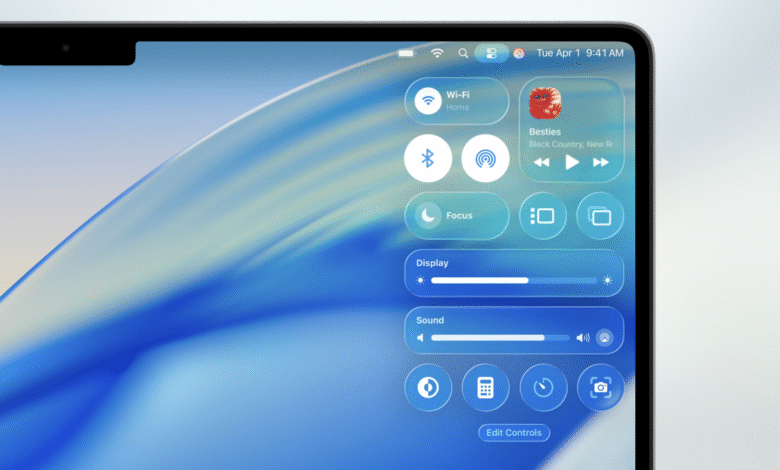
El cambio no siempre es fácil. Caso en cuestión: “vidrio líquido”. Las próximas actualizaciones “26” de Apple para iPhone, iPad, Mac, Apple Watch, Apple TV y Vision Pro presentan este nuevo lenguaje de diseño que agrega un aspecto transparente y vidrioso a los iconos, menús y ventanas. Algunas personas lo están cavando, mientras que otras odian. Y los enemigos odian.
En general, me gusta el nuevo aspecto, aunque quizás lo que más me gusta es que coincida con todos los productos de Apple. También es bueno tener un aspecto nuevo en los dispositivos Apple, especialmente el iPhone, por primera vez en años. Dicho esto, entiendo algunas de las críticas: en las condiciones correctas, estos íconos y menús se ven geniales, pero dependiendo de los antecedentes, puede ser muy difícil leer texto o ver ciertos elementos.
A menos que descargue los últimos betas de Apple (que no recomiendo que haga), no lidiará con estos cambios hasta el otoño, cuando la compañía publique las actualizaciones oficiales al público en general. Pero si decide probar las actualizaciones en algún momento durante el ciclo beta, o instala iOS 26 o MacOS Tahoe este otoño y descubre que realmente no puede soportar cuán transparentes son algunas de estas ventanas, hay algo que puede hacer al respecto.
“Reducir la transparencia”
Como resultado, una configuración que ha existido en los dispositivos de Apple durante años ahora es responsable de limitar los efectos del diseño más abierto del vidrio líquido: “Reducir la transparencia”. Esta es una característica de accesibilidad presente en la mayoría de los dispositivos Apple que intercambia el efecto transparente en algunos elementos de la interfaz de usuario con un fondo sólido. La idea es aumentar el contraste y la visibilidad para los lectores que tienen problemas para ver artículos a través del efecto de transparencia, incluso antes de que el vidrio líquido fuera un concepto.
Según los usuarios que están experimentando con la versión beta, la alternancia reduce la transparencia es muy útil, reducir la transparencia del diseño de vidrio líquido. Puede ver eso aquí: antes de que la configuración esté habilitada, la barra de menú permite que todos los colores y gráficos de los elementos debajo de él. Una vez que reduce la transparencia, la barra de menú es mucho más plana, lo que hace que el texto dentro de él (especialmente el nombre del artista) sea mucho más fácil de leer.
¿Qué piensas hasta ahora?
Si se encuentra atraído por la última opción, simplemente habilite la reducción de la transparencia cuando actualice sus dispositivos. En iOS y iPados, encontrará la opción en Configuración> Accesibilidad> Tamaño de pantalla y texto. En MacOS, lo encontrará en Configuración del sistema> Accesibilidad> Pantalla.
Debido a que estas actualizaciones del sistema operativo están actualmente en pruebas beta, no se sabe cómo cambiarán las cosas para cuando Apple finalmente las libere al público. Por lo que sabemos, la iteración final del vidrio líquido será mucho más legible de lo que es ahora. Pero en caso de que aún le resulte difícil usar, o simplemente no le gusta, esta configuración debería ayudar.











